Iestatot metadatu navigāciju lielos sarakstos un bibliotēkās, lietotājiem ir vieglāk atrast saturu. Metadatu navigācija ļauj Microsoft SharePoint lietotājiem filtrēt un atrast saturu sarakstos un bibliotēkās, izmantojot navigācijas koku.
Varat arī lietot taustiņu filtrus, kas darbojas kopā ar navigācijas koku, lai precizētu parādāmo vienumu sarakstu. Iestatot metadatu navigāciju, varat noteikt, kuras bibliotēkas kolonnas tiek rādītas kokā, un norādīt taustiņu filtrus.
Tālāk redzamajā attēlā redzams vienkārša navigācijas koka piemērs, kura pamatā ir satura tips.
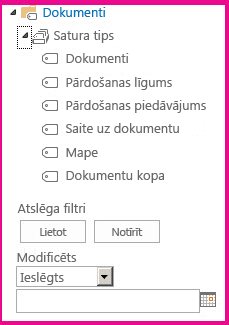
Vairākumā vietņu metadatu navigācija un filtrēšana ir iespējota pēc noklusējuma. Ja vietnei tā nav iespējota, varat to iespējot savas vietnes lapā Vietnes līdzekļi.
Piezīme.: Lai iespējotu metadatu navigāciju un filtrēšanu, jums jābūt vietnes īpašniekam vai vietņu kolekcijas administratoram.
Metadatu navigācijas un filtrēšanas iespējošana
-
Noklikšķiniet Iestatījumi

-
Sadaļā Vietnes darbībasnoklikšķiniet uz Pārvaldīt vietnes līdzekļus.
-
Sarakstā Līdzekļi atrodiet Metadatu navigācija un filtrēšana un pēctam noklikšķiniet uz Aktivizēt.
Uzņēmuma metadatu un atslēgvārdu pievienošana
Programmā SharePoint pakalpojumā Microsoft 365 pievienojot kolonnu Uzņēmuma atslēgvārdi, lietotāji var ievadīt vienu vai vairākas teksta vērtības, kas tiks koplietotas ar citiem lietotājiem un lietojumprogrammām, lai atvieglotu meklēšanu un filtrēšanu, kā arī metadatu konsekvenci un atkārtotu izmantošanu.
Pievienojot kolonnu Uzņēmuma atslēgvārdi, tiek nodrošināta arī sinhronizācija starp esošajiem mantoto atslēgvārdu laukiem un pārvaldīto metadatu infrastruktūru. (Augšupielādējot dokumentu atzīmes tiek kopētas uzņēmuma atslēgvārdu cilnēs.)
Piezīme.: Lai sarakstam vai bibliotēkai iestatītu metadatus un atslēgvārdus, jābūt vismaz sarakstu pārvaldības atļauju līmenim.
-
Naviģējiet uz sarakstu vai bibliotēku, kurai vēlaties konfigurēt metadatu navigāciju, un noklikšķiniet uz virsraksta.
-
Noklikšķiniet Iestatījumi

-
Sadaļā Atļaujas un pārvaldība noklikšķinietuz Uzņēmuma metadati un atslēgvārdi, Iestatījumi.
Piezīme.: Vairākumā vietņu pēc noklusējuma ir iespējota metadatu navigācija un filtrēšana. Ja neredzat metadatu navigācijas iestatījumu opciju, iespējams, ka tā jūsu vietnē ir atspējota. Lai uzzinātu, kā to iespējot, skatiet rakstu Metadatu navigācijas un filtrēšanas iespējošana.
-
Sadaļā Uzņēmuma metadati un atslēgvārdi Iestatījumi atzīmējiet izvēles rūtiņu Uzņēmuma atslēgvārdi, lai sarakstam pievienotu kolonnu Uzņēmuma atslēgvārdi un iespējotu atslēgvārdu sinhronizēšanu.
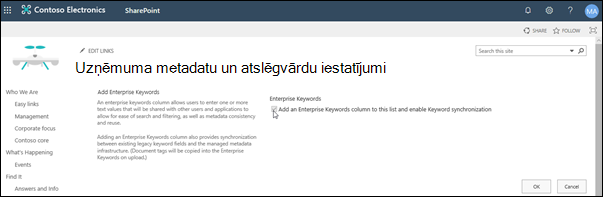
-
Noklikšķiniet uz Labi.
Tagad, sarakstam pievienojot kolonnu, jūs varat pievienot kolonnu Uzņēmuma atslēgvārdi. Informāciju par to, kā pievienot kolonnu, kas izmanto pārvaldītos metadatus, skatiet rakstā Pārvaldīto metadatu kolonnas izveide. Informāciju par filtrēšanu pēc pārvaldītajiem metadatiem skatiet rakstā Filtrēšanas izmantošana, lai modificētu SharePoint skatu.
Lai sarakstam vai bibliotēkai iestatītu metadatu navigāciju, ir jābūt vismaz sarakstu pārvaldības atļauju līmenim.
-
Naviģējiet uz sarakstu vai bibliotēku, kurai vēlaties konfigurēt metadatu navigāciju, un noklikšķiniet uz virsraksta.
-
Noklikšķiniet uz lentes cilnes Saraksts vai Bibliotēka un pēc tam noklikšķiniet uz Saraksta Iestatījumi vai Bibliotēkas Iestatījumi.
-
Sadaļā Vispārīgi Iestatījuminoklikšķiniet uz Metadatu navigācijas iestatījumi.
Piezīme.: Vairākumā vietņu pēc noklusējuma ir iespējota metadatu navigācija un filtrēšana. Ja neredzat metadatu navigācijas iestatījumu opciju, iespējams, ka tā jūsu vietnē ir atspējota. Lai uzzinātu, kā to iespējot, skatiet rakstu Metadatu navigācijas un filtrēšanas iespējošana.
-
Sadaļā Navigācijas hierarhiju konfigurēšana atlasiet lauku vai laukus, kurus vēlaties parādīt navigācijas hierarhijā, un pēc tam noklikšķiniet uz Pievienot.
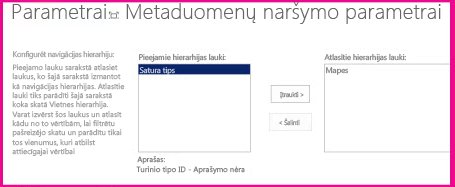
-
Pēc noklusējuma navigācijas kokā redzamas mapes. Ja nevēlaties, lai tiktu rādītas mapes, atlasiet Mapesun pēc tam noklikšķiniet uz Noņemt.
-
Sadaļā Konfigurēt taustiņu filtrus atlasiet laukus, kurus vēlaties pievienot kā atslēgas filtrus, un pēc tam noklikšķiniet uz Pievienot.
-
Sarakstā Konfigurēt automātisku kolonnu indeksēšanu norādiet,vai vēlaties automātiski veidot indeksus šajā sarakstā. Tādējādi tiek uzlabota lietotāju vaicājumu veiktspēja, kad tie izmanto jūsu norādītās navigācijas koka un atslēgas filtra kolonnas. Ieteicams atlasīt opciju Automātiski pārvaldīt kolonnu indeksus šajā sarakstā.
-
Noklikšķiniet uz Labi.
Ja sarakstam vai bibliotēkai ir iestatīta metadatu navigācija, SharePoint parāda koka vadīklu lapas kreisajā pusē. Koks parāda mapju hierarhiju un pārvaldītos metadatu terminus. Lietotāji var atlasīt vienumus kokā, lai filtrētu lapā parādīto. Tas ļauj lietotājiem izveidot dinamiskus satura attēlojumus. Lietotāji var precizēties, izmantojot taustiņu filtru vadīklu, kas tiek parādīta zem navigācijas koka un kas darbojas kopā ar navigācijas koku.

-
Koka vadīkla
-
Saraksta vai bibliotēkas mapju hierarhija
-
Termins
-
Dilstošu bērnu nosacījumi
-
Atslēgas filtri
Vietnes lietotāji var izmantot navigācijas koku, lai pārlūkotu sarakstu vai bibliotēku pēc mapes vai metadatiem. Kad lietotāji navigācijas kokā atlasa pārvaldīto metadatu terminu, skatā tiek rādīti tikai tie vienumi, kas ir atzīmēti ar šo terminu vai tā dilstošā secībā. Lai filtrētu tikai pēc noteikta termina un izslēgtu dilstošus bērnobjektus, lietotāji var vēlreiz atlasīt vienumu. Metadatu navigācija darbojas kopā ar citiem saraksta filtriem, piemēram, skatiem un kolonnu filtriem.
Varat iestatīt un izmantot sarakstu un bibliotēku metadatu navigāciju pat tad, ja šie saraksti un bibliotēkas neizmanto pārvaldīto metadatu kolonnas. Turklāt dažus kolonnu tipus varat izmantot kā laukus metadatu navigācijas hierarhijā, piemēram, Satura tips un Vienas vērtības izvēle.
Šajā sarakstā norādīti kolonnu tipi, kurus vadīklu Atslēgas filtri var izmantot kā laukus:
-
Pārvaldītie metadati
-
Satura tips
-
Izvēle
-
Persona vai grupa
-
Datums un laiks
-
Skaitlis
Lai uzzinātu, kā iestatīt kolonnu, kas izmanto pārvaldītos metadatus, skatiet rakstu Pārvaldīto metadatu kolonnas izveide.
Pēc noklusējuma SharePoint automātiska indeksa izveide. Ja ir iespējota automātiska indeksa izveide, automātiski tiek izveidoti indeksi tiem laukiem, kurus pievienojat navigācijas kokam un atslēgas filtriem. Vienas kolonnas indeksi tiek izveidoti visos atbalstītos atslēgas filtra laukos, izņemot laukus Satura tips un Izvēle. Salikti indeksi tiek izveidoti visās atbalstītās navigācijas hierarhiju un taustiņu filtru kombinācijās.
Kad indeksi tiek izveidoti automātiski, vaicājumi tiek iespējoti sarakstiem, kuros vienumu skaits pārsniedz saraksta skata slieksni. Tomēr dažos gadījumos šis iestatījums, iespējams, būs jāatspējo un manuāli jāiestata indeksi. Piemēram, ja atsevišķas kolonnas un salikto rādītāju kombinācija pārsniedz 20 (maksimālais indeksu skaits sarakstā), ir jāatspējo automātiskā indeksēšana un jākonfigurē indeksi manuāli.
Pēc noklusējuma metadatu navigācija un filtrēšana ir iespējota vairākumā vietņu, kas izveidotas SharePoint produktos. Pat tad, ja metadatu navigācija nav iestatīta konkrētam sarakstam vai bibliotēkai, tās līdzekļi darbojas ainas, lai uzlabotu skatu veiktspēju sarakstos un bibliotēkās. Metadatu navigācijas un filtrēšanas līdzeklis automātiski atlasa labāko indeksu, kas darbojas ikreiz, kad tiek ielādēts skats. Kad lietotāji ielādē jaunus skatus, notīriet filtrus vai lietojiet kārtošanu, vaicājuma optimizācija nosaka labāko veidu, kā datu bāzei veikt vaicājumus, lai izvairītos no saraksta skata ierobežošanas.
Ja lietotājs ielādē skatu, kas pārsniedz slieksni, metadatu navigācija un filtrēšana izveido sākotnējā lietotāja vaicājuma modificētu versiju, kas tiek dēvēta par atkāpšanās vaicājumu. Atkāpšanās vaicājums tiek izpildīts saraksta daļai, nevis pilnajam sarakstam. Tādējādi tiek parādīta daļēji pieprasīto vienumu kopa. Atkāpšanās vaicājumi nodrošina noderīgus rezultātus, ja sākotnējais vaicājums ir aizliegts lielu sarakstu ierobežošanas dēļ. Ja neviens vaicājuma skenētais saraksta daļa nesatur rezultātus, kas atbilst sākotnējam lietotāja vaicājumam, atkāpju vaicājums neatgriež nekādus rezultātus.
Kad notiek atkāpšanās vaicājums, ekrānā ziņojums brīdina lietotāju, ka rezultāti ir daļēji. Ziņojumā tiek ieteikts, ka lietotājs lieto papildu filtrus, lai redzētu pilnu kopu.
Atkāpšanās vaicājuma ziņojums tiek rādīts arī kā brīdinājums sarakstu vai bibliotēku īpašniekiem, kas nevar piekļūt saturam.










